有時候我們會遇到右下角的藍牙標誌不見了,右擊“計算機”,設備管理器裏 壓根就看不到傳說中的藍牙模塊,附件裏也沒有藍牙。這時先看看有沒有安裝驅動程序,可以下載一個驅動人生選擇官網驅動,然後自動更新,如果藍牙驅動正常,但雙擊任務欄通知區域的藍牙圖標。且看以下win7 64電腦藍牙不見了怎麼修複。
win7 64電腦藍牙不見了的修複方法:
1、按win+r鍵打開運行窗口,輸入services.msc後,回車。
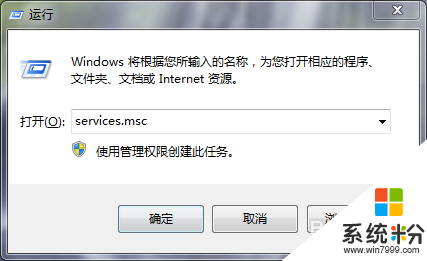
2、在彈出的服務窗口找到Bluetooth Support Service服務,設置啟動類型為自動,並啟動服務,就OK了。
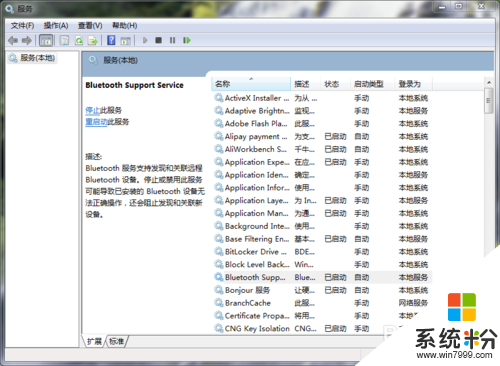
3、控製麵板頁麵找到並打開網絡共享中心。
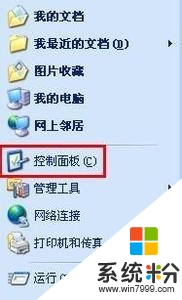
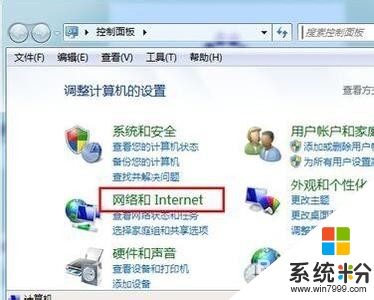
4、在網絡共享裏點擊,更改適配器設置。
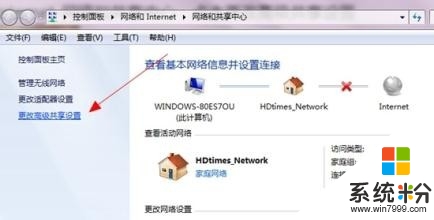
5、在更改適配器設置找到藍牙設施右鍵選著【顯示BLUETOOTH設備】,這樣藍牙怎麼打開的問題就解決了。

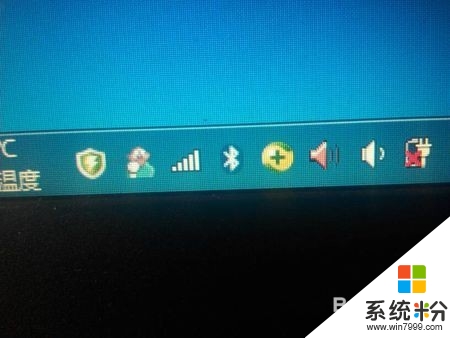
win7 64電腦藍牙不見了怎麼修複就如上述的教程,大家還有其他的官方Win7係統下載後使用故障需要處理的話,歡迎上係統粉尋找解決的方法。
Win7相關教程